Que son los CSD
Seguridad contra fraudes
Es muy importante que aprenda a realizar este procedimiento usted mismo. No delegue este procedimiento a nadie.
Si alguien obtiene su FIEL, CSDs, y contraseñas. Pueden generar facturas a su nombre y venderlas.
Con los cambios que existen en la ley esto se puede convertir en un tema legal importante.
El SAT le hizo tramitar y le entregó un par de archivos conocidos como : eFirma (Antes FIEL : Firma Electrónica)
Estos archivos le sirven para Firmar contratos (con el SAT u otras instituciones que los acepten).
Los CSD, son un par de archivos similares, pero que sirven únicamente para firmar CFDIS (Documentos Electrónicos como : Facturas, Nómina, Notas de crédito, documentos de pago, comprobantes de retenciones, etc).
Recomendación
Tanto la eFirma como los CSD, están compuestos de 2 archivos:
- La llave privada : con terminación .key
- Este archivo está encriptado y debe contar con la contraseña para que los sistemas lo puedan leer
- El Certificado público : con terminación .cer
- Este archivo, no está encriptado y lo usa un sistema para validar la autenticidad de un documento firmado con la llave Privada. En otras palabras : validar que la firma fue generada por el archivo "pareja" de este certificado.
- Ambos archivos tienen un periodo de vigencia de uso. No se pueden usar indefinidamente. Su periodo de vigencia es normalmente de 2 a 3 años.
- Ambos archivos conforman una pareja y no se pueden mezclar.
- Esto es: No puede tomar el archivo .key de la eFirma y combinarlo con el archivo .cer de su CSD. O tomar el archivo .key vencido de un CSD y usarlo con el archivo vigente de su CSD.
- Por lo tanto es muy recomendable guardar los archivos .key y .cer de cada pareja en carpetas separadas para no mezclarlos.
Como identificar los archivos .key y .cer?
Es recomendable activar la vista de extensiones en el explorador de windows

Si no quiere o puede activar la vista de extensiones, revise la columna que dice Tipo
Ejemplo de archivos CSD, vea que el nombre del archivo .key tienen la palabra CSD
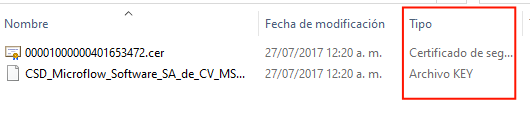
Ejemplo de archivos FIEL, vea que el nombre del archivo .key tienen la palabra FIEL
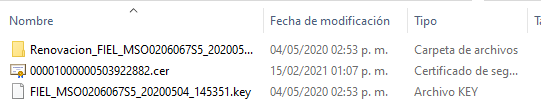
Desorganización
Sin embargo en ambos casos los archivos .cer son solo números!
Si tiene todos los archivos juntos en la misma carpeta esto es lo que le puede ocasionar que luego no sepa cual le corresponda a quien.
No solo eso, si ya ha renovado archivos durante el paso de los años, ya no va a saber cual archivo .key y .cer corresponden a que año.
Como desenredar esto?
Para poder desenredar todo este problemas deberá consultar la página del CertiSAT
Y localizar los números asignados a cada archivo .cer y así localizar cual corresponde a cual archivo.
Adicionalmente poner atención a la fecha de creación de cada archivo para ver cuales se crearon en que año.
Y finalmente organizar sus archivos en carpetas separadas y no todos revueltos.
Algo similar a esto, separando por tipo y años
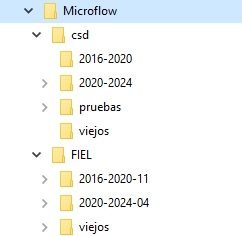
IMPORTANTE: Tome en consideración las siguiente notas
- El SAT puede tomar de 24 a 72 horas para generar su certificado y publicarlo a los PACS.
- Después de que ha generado sus nuevos CSD podrán estar disponibles para generar documentos entre 7 y 24 horas posterior a su creación.
- Los certificados tienen una fecha de inicio y fin de vigencia. Si genera un certificado nuevo este no podrá firmar facturas de días anteriores a la fecha de inicio de vigencia.
- En ocasiones, al consultar. Se ve el renglón disponible para descargar pero al archivo no está disponible aun. Pareciera que descarga un archivo pero en realidad no se descargó. Como puedo saber si se descargó bien?
- Normalmente los archivos correctos tienen un tamaño mayor a 3Kb.
- Los archivos malos tienen una longitud de 0 bytes o de menos de 500 bytes
- Al intentar subirlo al sistema el sistema advierte que el archivo no es válido En estos casos debe ser paciente e intentar descargar el archivo nuevamente, algunas veces llega a tomar hasta unos 10 intentos
Como obtener los CSD
Para poder realizar los siguientes pasos es necesario tener a la mano los siguientes datos y archivos
- Archivos de su FIEL (Archivo .key y archivo .cer)
- La contraseña de su FIEL
- Su clave CIEC Reforzada
- O si lo desea, el SAT lo puede ayudar en su número de atención al contribuyente: 01 800 46 36 728
- O sus servicios de ayuda en línea: Ayuda SAT
Paso 1 : Confirmar si ya tiene un CSD vigente
Debe ir a la página del SAT : CertiSAT
Deberá ingresar con su FIEL, ya no está permitido ingresar con la CIEC reforzada.
Paso 2
Localice y de clic en la opción : Recuperación de certificados
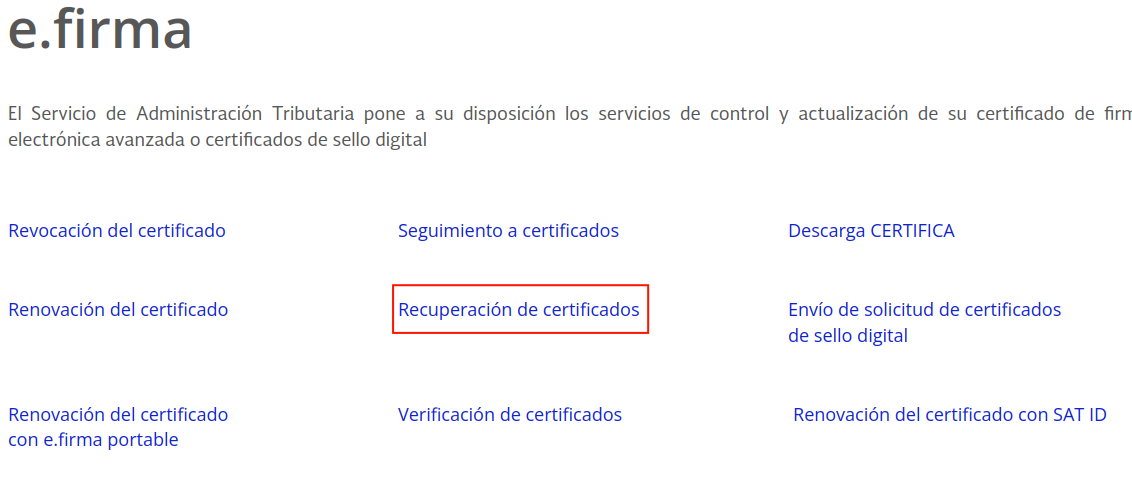
Escriba su RFC y de clic en buscar
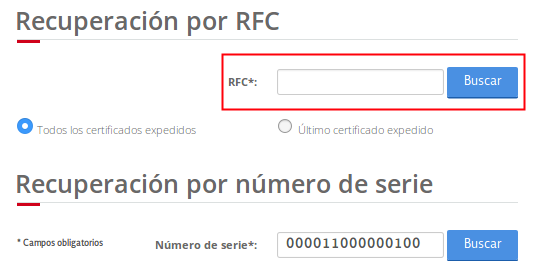
Localice un certificado de tipo "SELLOS", que esté "Activo" y tenga una fecha inicia y final de uso válida
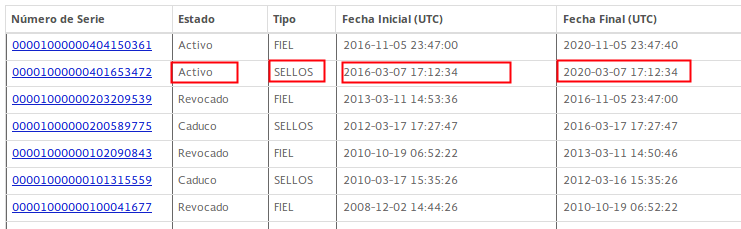
Si tiene un archivo disponible, quiere decir que usted o su contador tiene el archivo .key de su CSD y puede descargar del portal del SAT el archivo .cer. Necesita ambos para poder subirlos al sistema.
Si tiene ambos archivos de su CSD, continúe al paso 4
Crear un CSD nuevo
A) Obtener programa Certifica
Primeramente necesitamos el programa más reciente del SAT para generar el CSD. Vaya y descargue el programa y el manual de la siguiente página del SAT
Versiones
Existen 2 versiones del programa : 32 y 64 bits.
La versión de 32 bits debería funcionar en cualquier equipo. Sin embargo, se recomienda usar la versión de 64 bits si su equipo usa procesadores nuevos, casí todos los equipos comprados después del 2010 son de 64 bits.
Si su computadora está ejecutando Windows 7 o posterior debe estar funcionando con 64 bits.
https://portalsat.plataforma.sat.gob.mx/certifica/
Para ejecutar este programa se requiere tener instalado Java. Si no cuenta con Java puede verificar y descargar Java de la página:
B) Ejecutar programa Certifica
- De doble clic sobre el programa.
- De clic en la opción : Solicitud de Certificados de Sellos Digitales
- Localice su certificado de la FIEL, seleccione y de clic en Siguiente
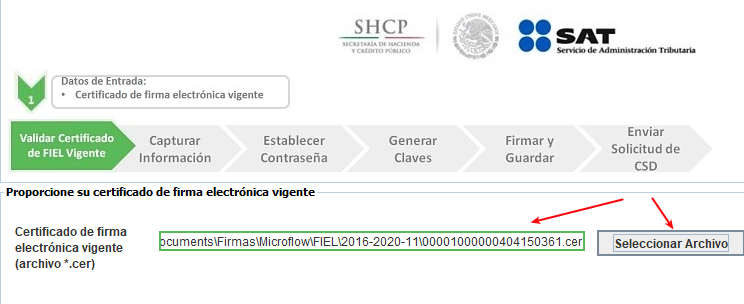
- Llene los datos solicitados en la siguiente pantalla y de clic en siguiente
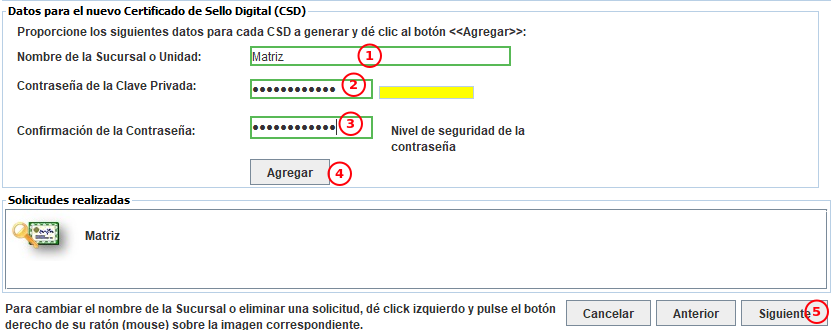
- Mueva el ratón hasta que se llene la barra de progreso
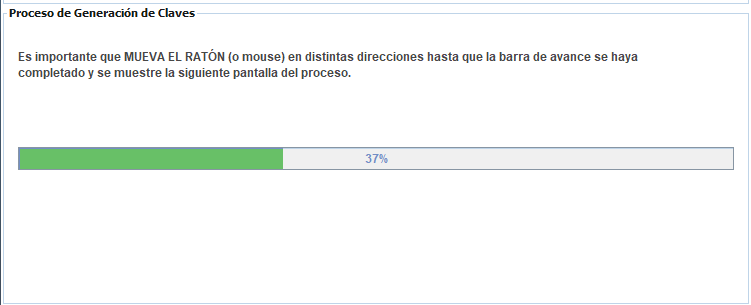
- Al terminar el paso anterior, de clic en Seleccionar Archivo y localice la llave .key de su FIEL y escriba la contraseña. De clic en "Firmar y Guardar"
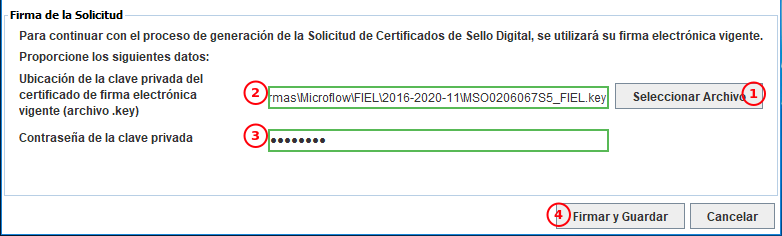
- Seleccione o cree una carpeta donde guardar su archivo .key de su nuevo CSD y el archivo .sdg que es la solicitud de CSD y de clic en Guardar.
Tome nota de la ubicación donde está guardando sus archivos
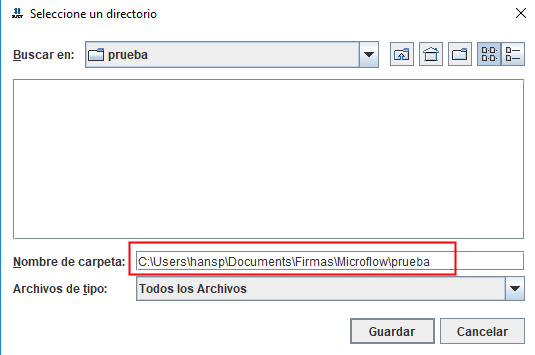
- Abra nuevamente la página de consulta de certificados del SAT, dando clic en la liga que aparece en el programa "Certifica WEB"
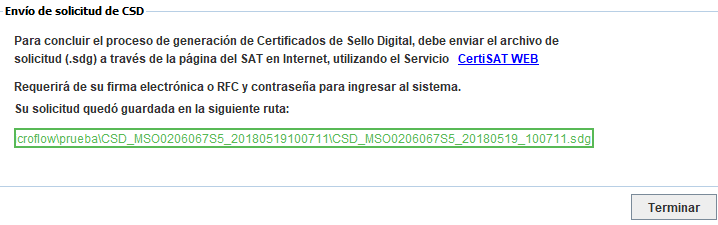
Paso 4
Ingrese a Certifica WEB
Debe ir a la página del SAT : CertiSAT
Localice y de clic en la opción : Menú > Factura Electrónica > Solicitud de Certificados de Sello Digital
Una vez que haya ingresado localice la liga y de clic en : Envío de Solicitud de Certificados
Localice su archivo .sdg, seleccione y de clic en "Enviar requerimiento"
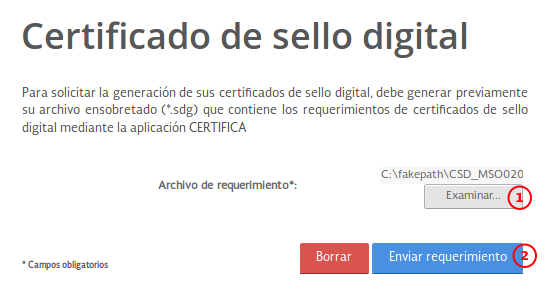
Finalmente siga las instrucciones del paso 1 para validar cuando el certificado ha sido generado. De clic en la liga con el número de certificado para descargarlo a su computadora.
Importante
Debe guardar su archivo .cer junto con el archivo .key que generó en los pasos anteriores para que los tenga juntos y no se revuelvan con otras versiones o la FIEL
Si logró descargar sus CSD el siguiente paso es Subir los CSD al sistema